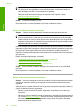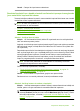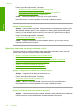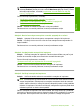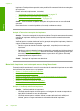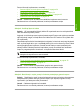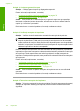user's Guide
Cauză: Cartuşul de imprimare era deteriorat.
Rezultatul imprimării are o bandă orizontală cu distorsiuni aproape de marginea de
jos a materialului imprimat fără chenar
Încercaţi soluţiile următoare în cazul în care materialul imprimat fără chenar sau o bandă
neclară sau o linie în partea inferioară.
Notă Nu este nicio problemă cu consumabilele de cerneală şi înlocuirea cartuşelor
de imprimare nu este necesară.
• Soluţia 1: Verificaţi tipul de hârtie
•
Soluţia 2: Verificaţi setarea de calitate a imprimării
•
Soluţia 3: Rotirea imaginii
Soluţia 1: Verificaţi tipul de hârtie
Soluţie: HP recomandă să folosiţi hârtie HP superioară sau orice alt tip de hârtie
care este adecvat pentru produs.
Asiguraţi-vă că hârtia pe care imprimaţi este dreaptă. Pentru cele mai bune rezultate
când imprimaţi imagini, utilizaţi hârtie foto Hârtie foto HP Premium Plus (Hârtie foto
HP superioară).
Depozitaţi suporturile foto în ambalajele lor originale, în interiorul unei pungi de plastic
care se poate sigila la loc, pe o suprafaţă plană şi într-un loc răcoros şi uscat. Când
sunteţi pregătit pentru imprimare, scoateţi numai hârtia pe care intenţionaţi să o
utilizaţi imediat. Când aţi terminat imprimarea, puneţi orice hârtie foto neutilizată
înapoi în punga de plastic. Acest lucru va împiedica răsucirea hârtiei.
Notă Nu este nicio problemă cu consumabilele de cerneală şi înlocuirea
cartuşelor de imprimare nu este necesară.
Pentru informaţii suplimentare, consultaţi:
•„
Tipuri de hârtie recomandate pentru imprimare şi copiere” la pagina 22
•„
Informaţii despre hârtie” la pagina 97
Cauză: A fost încărcat un tip de hârtie greşit în tava pentru hârtie.
Dacă acest lucru nu rezolvă problema, încercaţi următoarea soluţie.
Soluţia 2: Verificaţi setarea de calitate a imprimării
Soluţie: Verificaţi setarea pentru calitate. Utilizaţi o setare aferentă unei calităţi mai
ridicate, pentru a creşte cantitatea de cerneală utilizată la imprimare.
Notă De la rezoluţie dpi maximă, mergeţi în fila Advanced (Complex) şi apoi
selectaţi Enabled (Activat) din lista verticală Maximum dpi (Dpi maxim). Pentru
informaţii suplimentare, consultaţi „
Imprimarea în modul Maximum dpi (dpi
maxim)” la pagina 43.
Depanarea calităţii imprimării 109
Depanare